La zone de dialogue Types de documents [Document types] offre la possibilité d'appeler des documents supplémentaires au sein de l'application concernée. Pour ce faire, vous pouvez configurer des formats de fichiers tels que *.pdf , *. doc ou *.html, etc.
Dans l'exemple, le format Word *.docx sera utilisé.
Appelez la fenêtre de saisie en cliquant sur le bouton .
Saisissez le format de fichier souhaité et confirmez en cliquant sur .
-> Le format est repris dans la zone de dialogue Types de documents [Document types].
Le bouton permet d'appeler la boîte de dialogue correspondante.
Définissez les paramètres de base pour ce type de fichier (voir l'exemple ci-dessous).
Grande icône [Large symbol] ou Petite icône [Small symbol]: Chemin du répertoire où se trouve le symbole correspondant à ce type de fichier.
(est généralement inscrit automatiquement)
A l'aide du bouton Parcourir vous permet de naviguer dans le système.
Application (WIN): définissez l'application avec laquelle ce type de fichier doit être ouvert. Utilisez ici aussi le bouton Parcourir
Copier les fichiers de symboles dans le répertoire CADENAS/SETUP [Copy symbol files to directory CADENAS/SETUP]: Si vous activez cette option, les symboles créés sous Petit symbole [Small symbol] ou Grand symbole [Large symbol] (par ex. en tant qu'administrateur) deviennent généralement disponibles pour les utilisateurs.


![Types de documents [Document types]](https://webapi.partcommunity.com/service/help/latest/pages/fr/3dfindit/doc/resources/img/img_2dc59b7feecf44a6aa2ab5e4372b47ef.png)
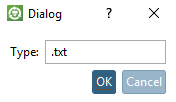
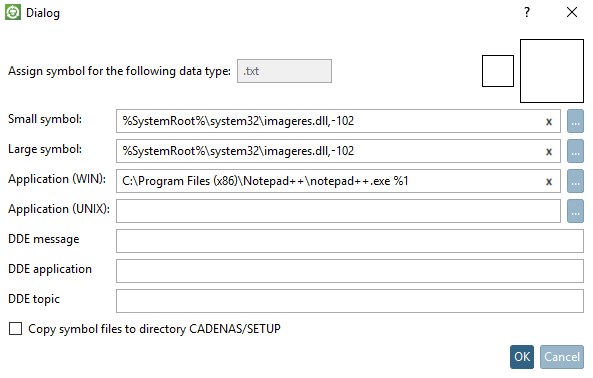
![[Remarque]](https://webapi.partcommunity.com/service/help/latest/pages/fr/3dfindit/doc/images/note.png)